Microsoft Exchange® 2019 in Outlook 2016 einrichten
Bitte verwenden sie die "Drucken" Funktion am Seitenende, um ein PDF zu erstellen.
In diesem Artikel wird erklärt, wie Sie Ihr neues Microsoft Exchange 2019-Konto in Outlook 2016 einrichten. Wenn Sie Microsoft Exchange 2019 nutzen, wird das Microsoft Exchange 2019-Konto in Outlook 2016 automatisch erkannt und eingerichtet. Am Ende dieses Artikels sind zusätzlich Lösungen für eventuell auftretende Probleme aufgeführt.
Voraussetzungen
Sie haben für Microsoft Exchange 2019-Konto eine neue E-Mail-Adresse angelegt.
Sie haben Microsoft Outlook 2016 heruntergeladen und auf Ihrem Computer installiert. Eine Anleitung finden Sie im folgenden Artikel: Microsoft Outlook für Microsoft Exchange® 2019 downloaden
In den DNS-Einstellungen Ihrer Domain wurde ein Autodiscover-Eintrag angelegt.
- Starten Sie Microsoft Outlook 2016
- Klicken Sie auf Datei > Kontoinformationen > + Konto hinzufügen
- Geben Sie im Fenster Konto hinzufügen die folgenden Daten in die entsprechenden Felder ein:
- Ihren Namen
- Die E-Mail-Adresse Ihres Microsoft Exchange 2019-Kontos
- Ihr Kennwort
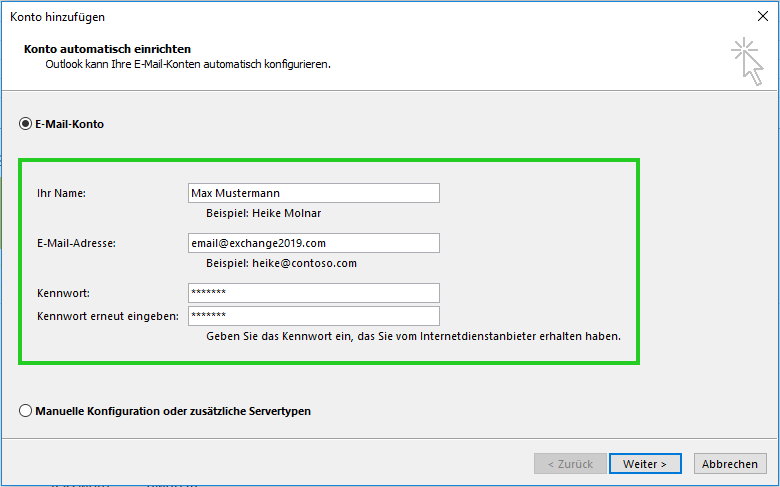
Klicken Sie auf Weiter.
Bestätigen Sie die Anfrage, ob Sie einer Weiterleitung zustimmen, mit Zulassen.
![Screenshot: Anfrage Konfigurieren von [KONTONAME]-Servereinstellungen für diese Website zulassen? Die Schaltfläche Zulassen ist hervorgehoben.](/hilfe/fileadmin/images/email/Microsoft_Exchange_2019/Microsoft_Exchange_2019_mit_Outlook_2016_einrichten/Outlook_2016_Exchange_2019_2_de_DE.png)
Um die Konfiguration zu beenden, klicken Sie im Fenster Konfiguration auf Fertig stellen.
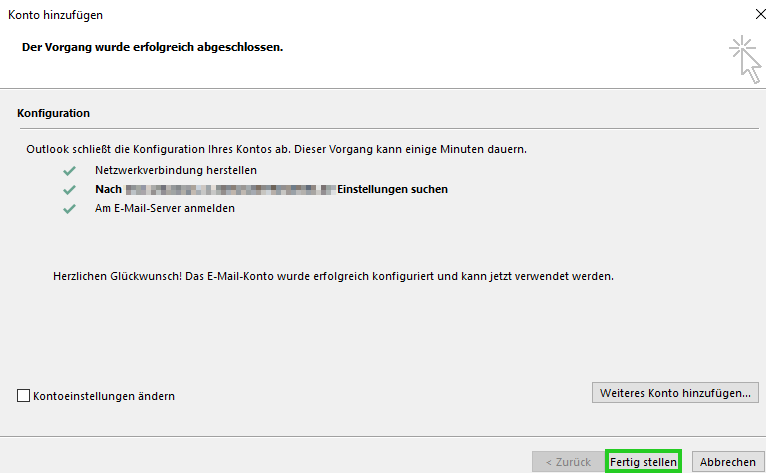
Klicken Sie auf OK, beenden Sie Outlook 2016 und starten das Programm erneut.
Hilfe im Problemfall
Im Folgenden sind Lösungen für möglicherweise auftretende Probleme aufgeführt.
Die automatische Einrichtung des Microsoft Exchange 2019-Kontos schlägt fehl
Prüfen Sie vor der Einrichtung in Microsoft Outlook, ob in den DNS-Einstellungen Ihrer Domain ein Autodiscover-Eintrag angelegt ist. Weitere Informationen finden Sie hier:
Autodiscover-Einstellungen Ihrer Domain prüfen
Trotz korrektem Autodiscover-Eintrag kann das Microsoft Exchange 2019-Konto nicht automatisch eingerichtet werden
Wenn Sie die Domain neu bestellen oder die DNS-Einstellungen ändern, kann es unter Umständen etwas dauern, bis die DNS-Einstellungen aktualisiert sind.